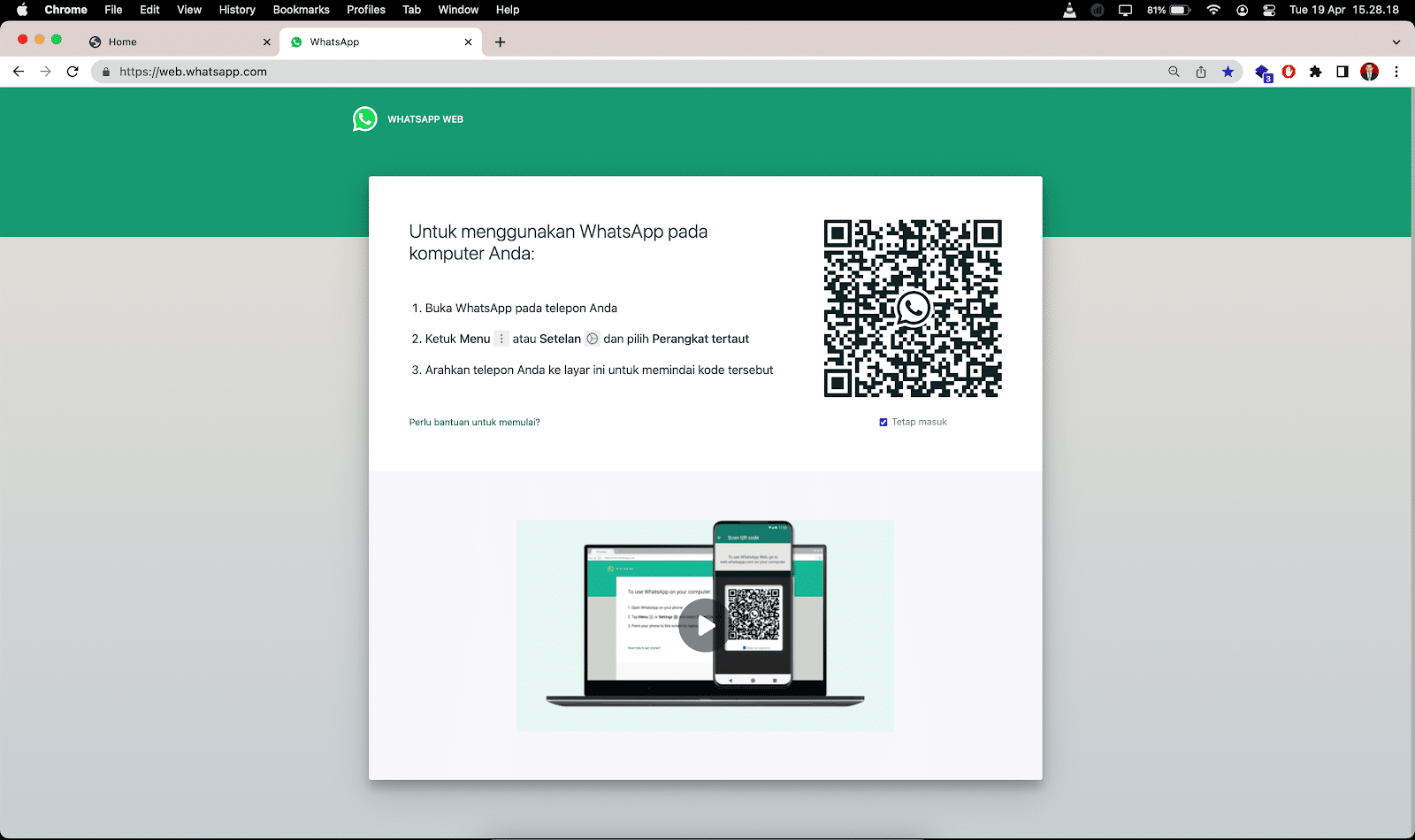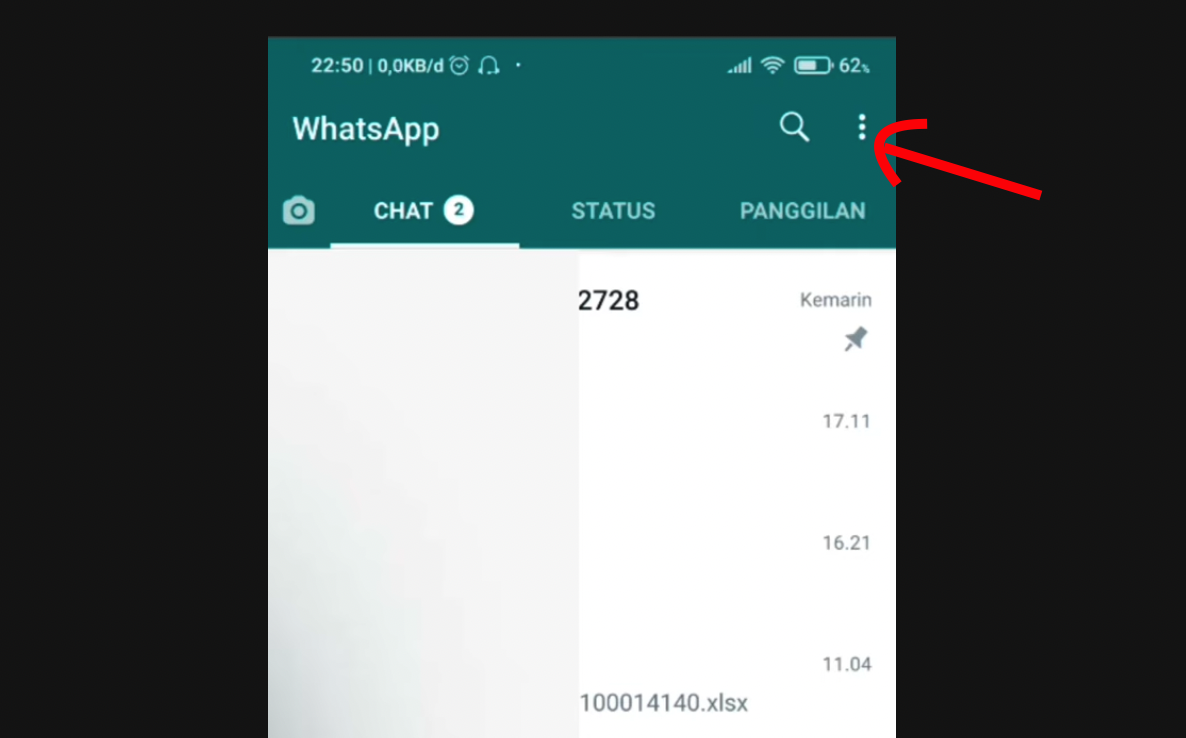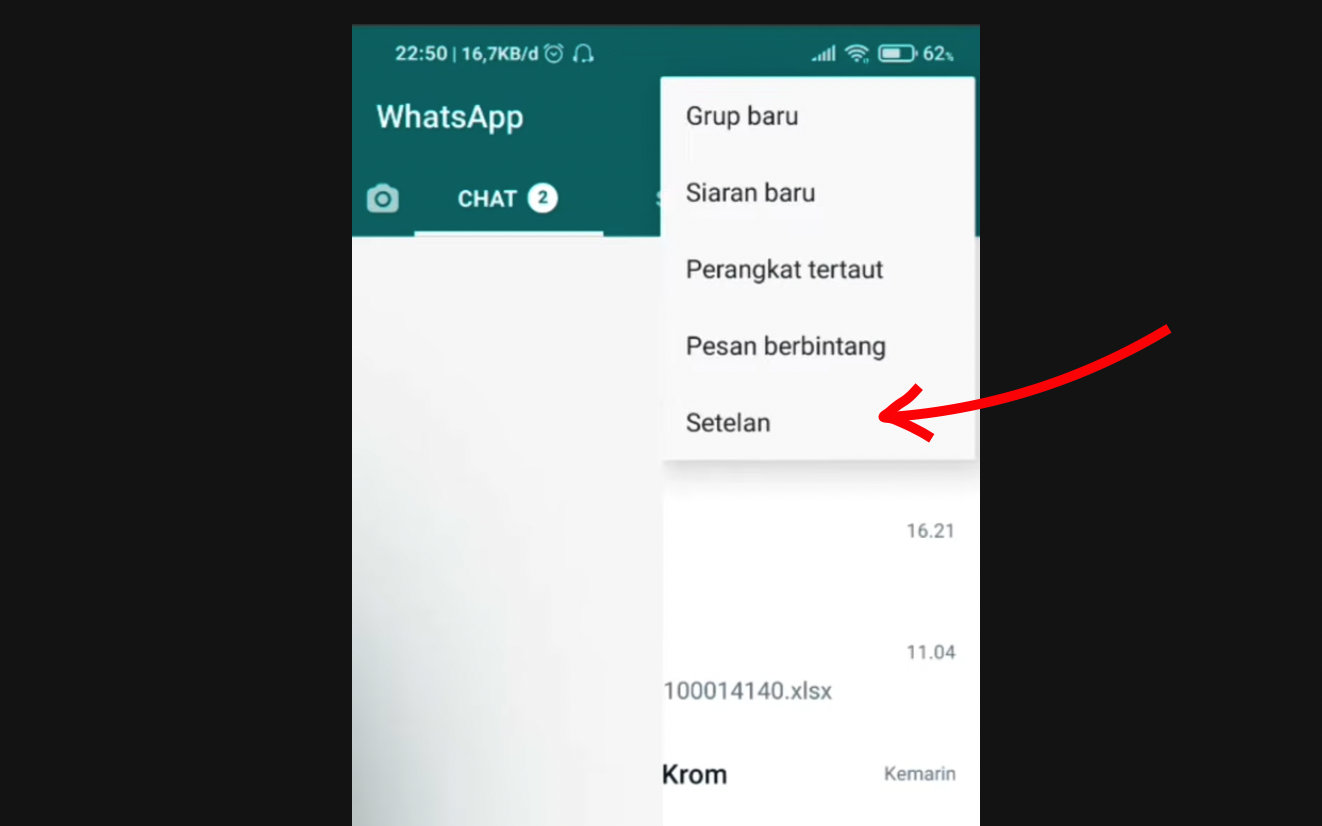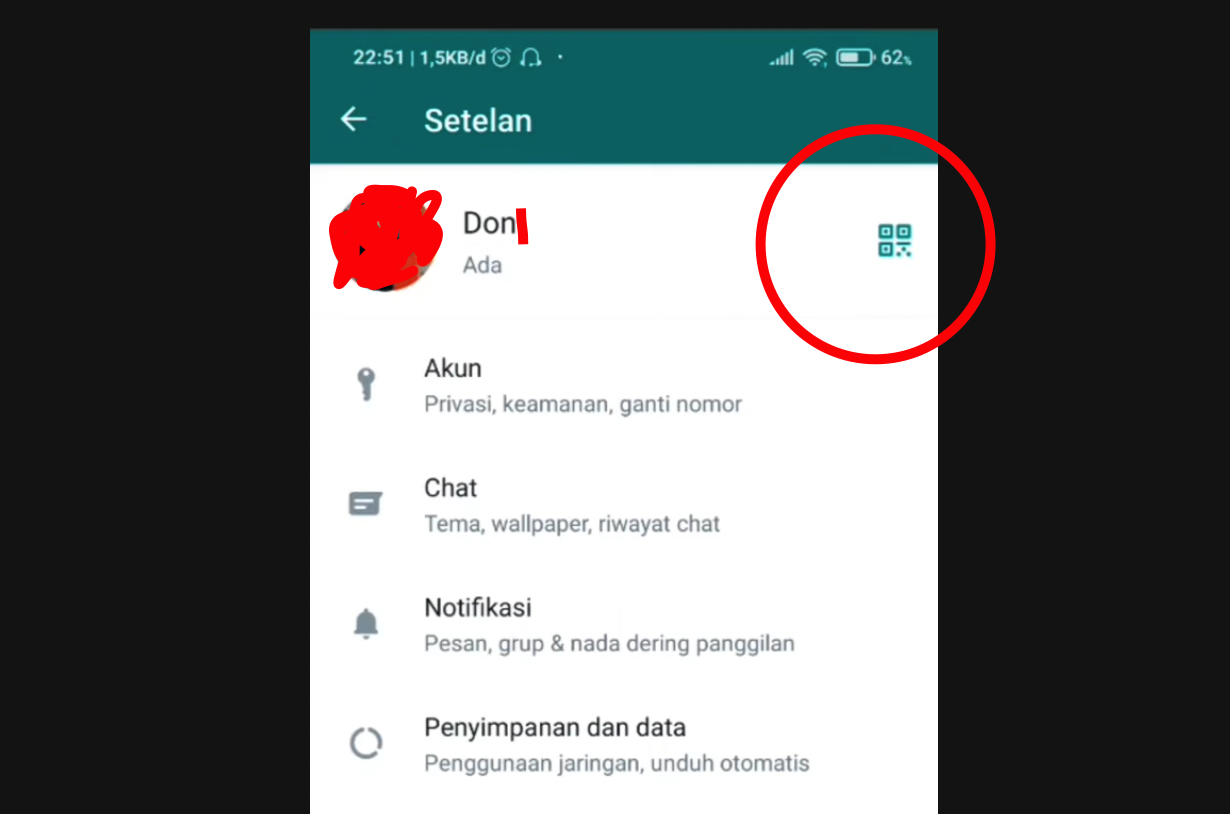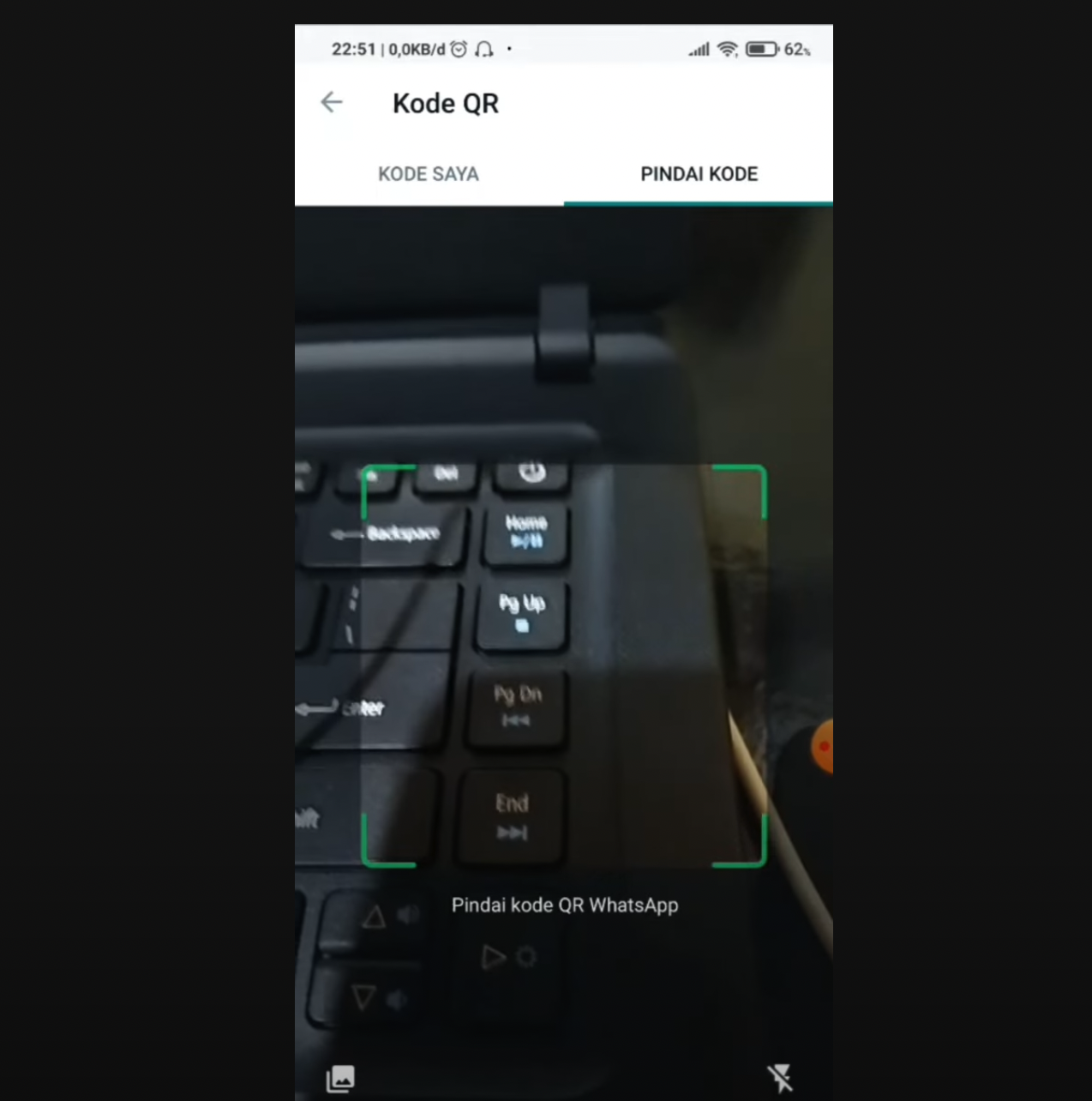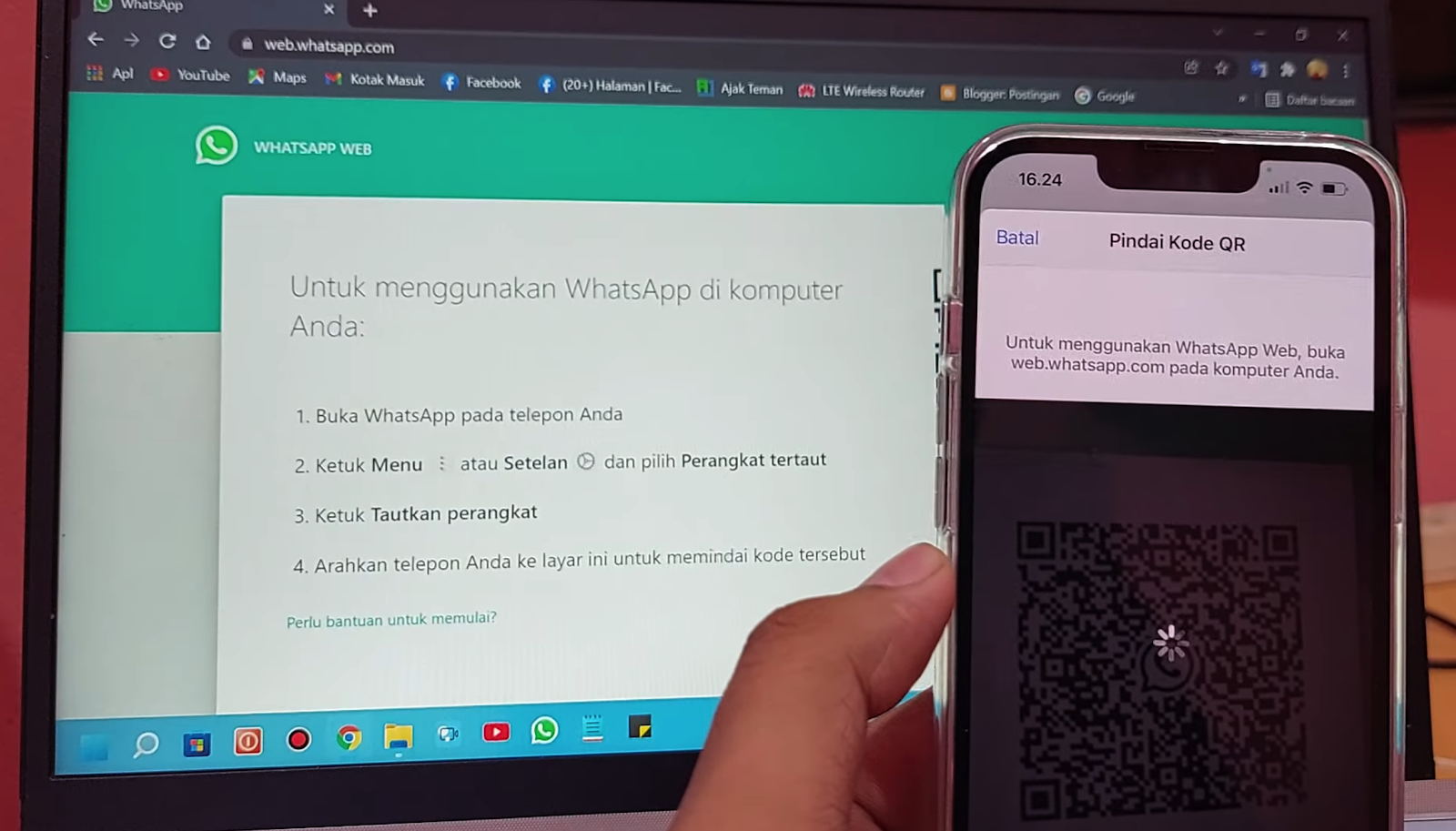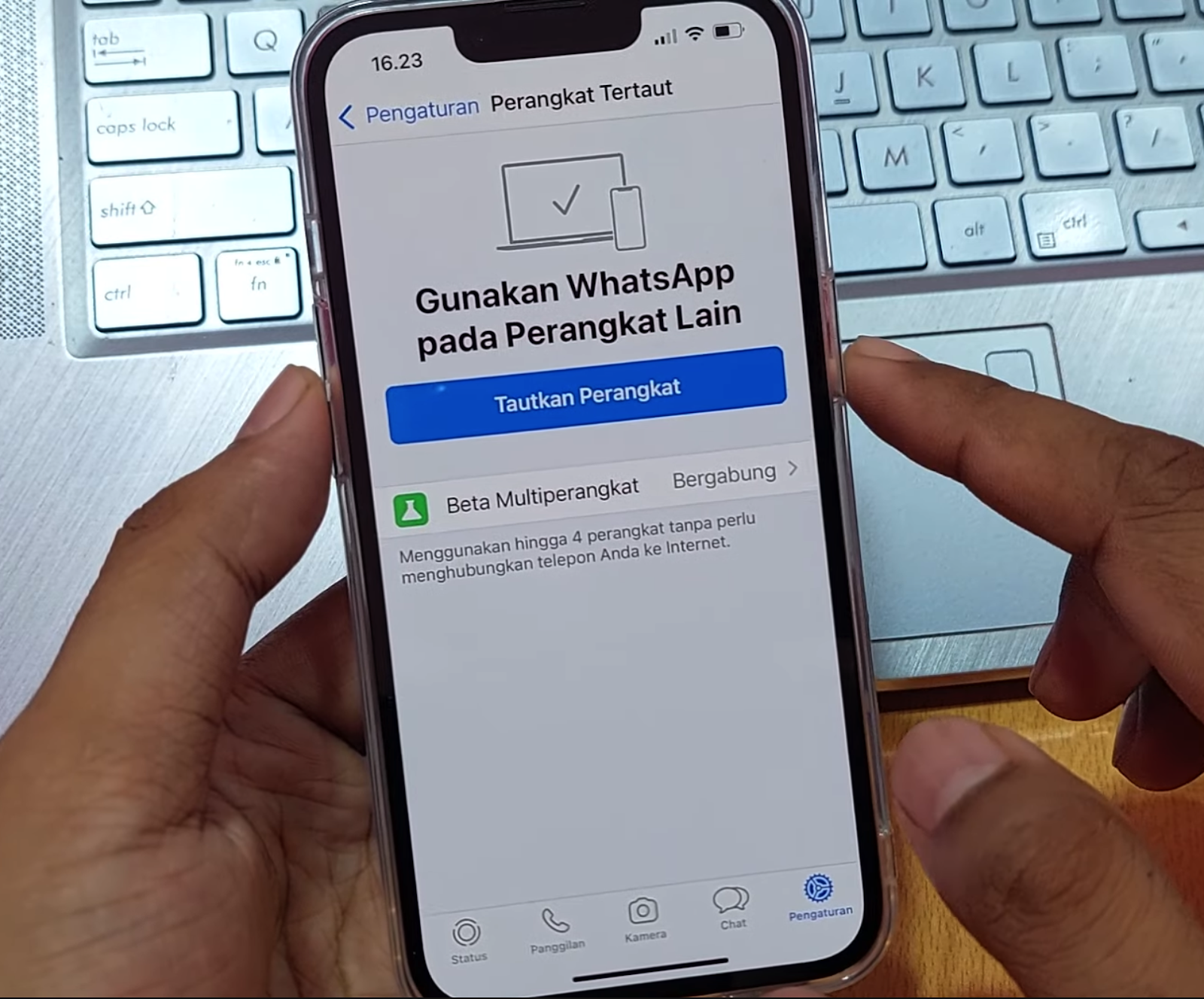WhatsApp merupakan aplikasi perpesanan yang telah ramai digunakan oleh orang-orang pada saat ini. Aplikasi ini dapat membantu mengirim pesan, baik berupa text, gambar, audio, video dan lain-lain.
Aplikasi besutan perusahaan meta atau yang dulu dikenal dengan facebook merupakan aplikasi yang sukses besar dipasaran. Bagaimana tidak, hampir setiap orang pada saat ini menggunakan WhatsApp.
Setiap berkenalan dengan orang baru, baik itu teman atau kolega bisnis, pasti kontak Whatsapp kita yang diminta. Itu menandakan bahwa WhatsApp sudah menjadi pilihan utama bagi orang-orang pada saat ini untuk berkomunikasi selain dengan melakukan panggilan telepon seluler seperti biasanya.
Kepopuleran whatsapp tidak lepas dari kemudahan yang diberikanya. Karena selain memiliki fitur yang lengkap. Aplikasi whatsApp juga memiliki kompatibilitas yang mumpuni. Dia dapat berjalan hampir disemua perangkat gadget pada saat ini baik itu pada smart phone, tablet, notebook, laptop maupun PC.
Bagi kalian yang sudah terbiasa menggunakan WhatsApp di smartphone dan ingin mencoba menggunakan WhatsApp pada laptop atau PC mungkin kalian masih bingung untuk melakukannya.
Kalian tenang saja, karena tim copaster akan mengulas lengkap bagaimana mengggunakan WhatsApp pada laptop atau PC secara lengkap di semua system operasi laptop atau PC, baik itu pada laptop atau PC yang berjalan diatas system operasi mac, windows maupun linux.
Cara menggunakan WhatsApp di Windows, Mac, Linux dan semua sistem operasi
1. Pastikan laptop/PC kalian sudah terinstall aplikasi browser seperti google chrome, opera, mozilla firefox atau safari.
2. Jika belum, kalian bisa menginstall nya terlebih dahulu, Anda bisa mendownload google chrome disini.
3. Setelah itu buka browser google chrome Anda. Kemudian copas link ini https://web.whatsapp.com pada address bar browser Anda, maka akan mucul halaman WhatsApp Web. Setelah itu silahkan Anda scan qr code yang terdapat pada WhatsApp Web tersebut melalui aplikasi WhatsApp yang terinstall pada smartphone Android atau IOS Anda.
Scan barcode WhatsApp Web melalui smartphone Android
- Silahkan Anda klik icon 3 titik vertikal di pojok kanan atas aplikasi WhatsApp di Android Anda.
- Setelah itu pilih tab menu pindai kode
Scan barcode WhatsApp Web melalui smartphone IOS Iphone/Ipad.
- Silahkan Anda buka aplikasi WhatsApp pada smartphone IOS Anda, kemudian pilih tab menu setting / pengaturan pada pojok kanan bawah tampilan aplikasi WhatsApp Anda.
 Copaster Portal Teknologi Yang Kamu Cari
Copaster Portal Teknologi Yang Kamu Cari